Strona główna > Wprowadzenie do urządzenia Brother > Panel sterowania – informacje ogólne
Panel sterowania – informacje ogólne
Panel sterowania może się różnić w zależności od modelu urządzenia.
MFC-L2712DN/MFC-L2712DW

- Przyciski wybierania jednoprzyciskowego
-
Przechowuj i przywołuj do ośmiu numerów faksów i telefonów.
Aby uzyskać dostęp do zapisanych numerów faksu i telefonu 1-4, naciśnij przycisk wybierania jednoprzyciskowego przypisany do tego numeru. Aby uzyskać dostęp do zapisanych numerów faksu i telefonu 5-8, naciśnij i przytrzymaj przycisk Shift.
- Przyciski funkcji
-
- Powtórz wybieranie/Pauza
-
Naciśnij, aby wybrać ostatni numer, pod który dzwoniono. Ten przycisk powoduje również wstawienie pauzy podczas programowania numerów szybkiego wybierania lub podczas ręcznego wybierania numeru.
- Tel./R
-
Naciśnij Tel./R w celu prowadzenia rozmowy telefonicznej po podniesieniu słuchawki zewnętrznej podczas szybkiego podwójnego dzwonienia F/T.
Jeśli urządzenie jest podłączone do PBX, możesz użyć tego przycisku w celu uzyskania dostępu do linii zewnętrznej, oddzwonienia do operatora lub przeniesienia połączenia pod inny numer wewnętrzny.
- WiFi (w przypadku modeli bezprzewodowych)
-
Naciśnij przycisk WiFi i uruchom w komputerze instalator sieci bezprzewodowej. Postępuj zgodnie z instrukcjami wyświetlanymi na ekranie, aby skonfigurować połączenie bezprzewodowe pomiędzy urządzeniem a siecią.
Gdy kontrolka WiFi świeci się, urządzenie Brother jest połączone z punktem dostępu do sieci bezprzewodowej. Kiedy kontrolka WiFi miga, połączenie bezprzewodowe nie działa lub urządzenie jest w trakcie łączenia się z punktem dostępu do sieci bezprzewodowej.
- Rozdzielczość (tylko dla niektórych modeli)
-
Naciśnij, aby zmienić rozdzielczość faksu.
- Kopia 2 W 1 (ID.)
-
Naciśnij, aby skopiować obie strony karty identyfikacyjnej na jednej stronie.
- Dwustronne
-
Naciśnij, aby kopiować po obu stronach papieru.
- Opcje
-
Naciśnij, aby uzyskać dostęp do tymczasowych ustawień faksowania, skanowania lub kopiowania.
- Wyświetlacz ciekłokrystaliczny (LCD)
-
Wyświetla komunikaty pomagające użytkownikowi w skonfigurowaniu i korzystaniu z urządzenia.
- Gdy urządzenie jest w Trybie faksu, na wyświetlaczu LCD wyświetlany jest komunikat:

a. Data i godzina
b. Tryb odbioru
- Po naciśnięciu KOPIUJ, na wyświetlaczu LCD pojawi się:
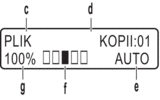
c. Typ kopii
d. Liczba kopii
e. Jakość
f. Kontrast
g. Proporcje kopiowania
- Przyciski trybu
-
- FAKS
-
Naciśnij, aby przełączyć urządzenie w tryb faksu.
- SKANUJ
-
Naciśnij, aby przełączyć urządzenie w tryb skanowania.
- KOPIUJ
-
Naciśnij, aby przełączyć urządzenie w tryb kopiowania.

- Przyciski menu
-
- Wyczyść
-
Naciśnij, aby usunąć wprowadzone dane lub anulować bieżące ustawienie.
- Menu
-
Naciśnij, aby przejść do menu programowania ustawień urządzenia.
- OK
-
Naciśnij, aby zapisać ustawienia urządzenia.
 lub
lub 
-
Naciśnij, aby przewijać opcje menu do tyłu lub do przodu.
 lub
lub 
-
- Naciśnij, aby przewijać menu i opcje.
- Naciśnij, aby zmienić rozdzielczość w trybie faksu.

-
Naciśnij
 , aby uzyskać dostęp do numerów szybkiego wybierania.
, aby uzyskać dostęp do numerów szybkiego wybierania.
- Klawiatura
-
- Służy do wybierania numerów faksu i telefonu.
- Służy jako klawiatura do wprowadzania tekstu lub znaków.
 Włączenie/wyłączenie zasilania
Włączenie/wyłączenie zasilania -
Włącz urządzenie, naciskając przycisk
 .
. Wyłącz urządzenie, naciskając i przytrzymując
 . Na wyświetlaczu LCD pojawi się komunikat [Wyłączanie], który będzie wyświetlany przez kilka sekund, aż do wyłączenia. W przypadku podłączenia zewnętrznego telefonu lub automatu zgłoszeniowego urządzenia te są zawsze dostępne.
. Na wyświetlaczu LCD pojawi się komunikat [Wyłączanie], który będzie wyświetlany przez kilka sekund, aż do wyłączenia. W przypadku podłączenia zewnętrznego telefonu lub automatu zgłoszeniowego urządzenia te są zawsze dostępne.
- Stop/Zakończ
-
- Naciśnij, aby zakończyć operację.
- Naciśnij, aby wyjść z menu.
- Start
-
- Naciśnij, aby rozpocząć wysyłanie faksów.
- Naciśnij, aby rozpocząć kopiowanie.
- Naciśnij, aby rozpocząć skanowanie dokumentów.
DCP-L2512D/DCP-L2537DW/DCP-L2532DW/DCP-L2552DN
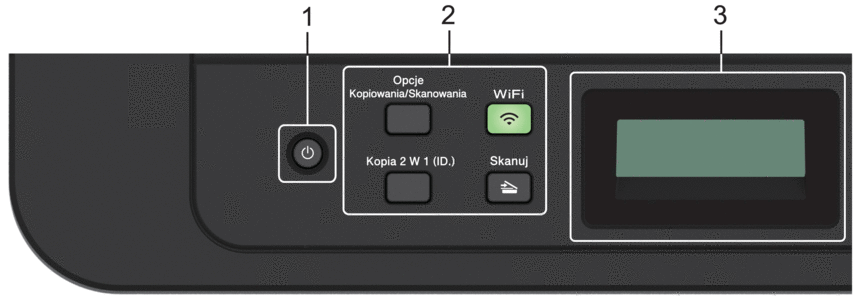
 Włączenie/wyłączenie zasilania
Włączenie/wyłączenie zasilania -
Włącz urządzenie, naciskając przycisk
 .
. Wyłącz urządzenie, naciskając i przytrzymując
 . Na wyświetlaczu LCD pojawi się komunikat [Wyłączanie], który będzie wyświetlany przez kilka sekund, aż do wyłączenia.
. Na wyświetlaczu LCD pojawi się komunikat [Wyłączanie], który będzie wyświetlany przez kilka sekund, aż do wyłączenia.
- Przyciski funkcji
-
- Opcje Kopiowania/Skanowania
-
Naciśnij, aby uzyskać dostęp do tymczasowych ustawień skanowania lub kopiowania.
- WiFi (w przypadku modeli bezprzewodowych)
-
Naciśnij przycisk WiFi i uruchom w komputerze instalator sieci bezprzewodowej. Postępuj zgodnie z instrukcjami wyświetlanymi na ekranie, aby skonfigurować połączenie bezprzewodowe pomiędzy urządzeniem a siecią.
Gdy kontrolka WiFi świeci się, urządzenie Brother jest połączone z punktem dostępu do sieci bezprzewodowej. Kiedy kontrolka WiFi miga, połączenie bezprzewodowe nie działa lub urządzenie jest w trakcie łączenia się z punktem dostępu do sieci bezprzewodowej.
- Skanuj
-
Naciśnij, aby przełączyć urządzenie w tryb skanowania.
- Kopia 2 W 1 (ID.)
-
Naciśnij, aby skopiować obie strony karty identyfikacyjnej na jednej stronie.
- Dwustronne (tylko niektóre modele)
-
Naciśnij, aby kopiować po obu stronach papieru.
- Wyświetlacz ciekłokrystaliczny (LCD)
-
Wyświetla komunikaty pomagające użytkownikowi w skonfigurowaniu i korzystaniu z urządzenia.
- Jeśli urządzenie znajduje się w trybie gotowości lub w trybie kopiowania, na wyświetlaczu LCD pojawi się:
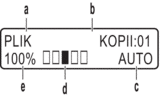
a. Typ kopii
b. Liczba kopii
c. Jakość
d. Kontrast
e. Proporcje kopiowania

- Przyciski menu
-
- Menu
-
Naciśnij, aby przejść do menu programowania ustawień urządzenia.
- Wyczyść
-
- Naciśnij, aby usunąć wprowadzone dane.
- Naciśnij, aby anulować bieżące ustawienie.
- OK
-
Naciśnij, aby zapisać ustawienia urządzenia.
 lub
lub 
-
Naciśnij, aby przewijać menu i opcje.
- Stop/Zakończ
-
- Naciśnij, aby zakończyć operację.
- Naciśnij, aby wyjść z menu.
- Start
-
- Naciśnij, aby rozpocząć kopiowanie.
- Naciśnij, aby rozpocząć skanowanie dokumentów.






